A fajok felhasználását és a design egy rajz iránytű 3d
A cél a modul: A fejlesztési munka típusait és tervezés rajz KOMPAS 3D.
rajznézetben
Rajzok létre COMPASS állhat több faj.
Rajz megtekintése - része a grafikus kép, amelyre jellemző egy bizonyos szinten, és pozícióját.
Minden típus skálán - tényező automatikusan figyelembe veszik objektumok létrehozása ebben a formában.
Amikor létrehoz egy új rajzot, azt automatikusan a rendszer által generált néző skálán 1: 1.
Rendszer típusa paramétereket nem lehet megváltoztatni. Ezért, ha a rajz létrehozásához szükséges egy képet skálán, amely 1-től eltérő, először hozzon létre egy új faj a megfelelő méretű. Amikor megnyit egy új rajzot, a rendszer automatikusan létrehoz egy speciális fajtája a rendszer nulla szám.
Lehetséges típusú státusz
Képben lehet az alábbi állapotok:
A jelenlegi nézet mindig csak egy a rajzon. Ebben a formában, akkor végez semmilyen műveletet írásban, szerkesztésére és törlésére tárgyakat. Minden újonnan létrehozott objektumok tárolják azt a jelenlegi formájában.
Lehet aktív egyszerre több féle. Elemei az aktív anyag áll rendelkezésre szerkesztés és törlés. Minden objektum az aktív formában jelennek meg a képernyőn egy szín készlet a fajok a beállítások ablakban.
Háttér típusok állnak rendelkezésre csak elvégezni kötési műveletek pontot vagy tárgyakat. Az ilyen típusú nem lehet mozgatni, és a tartalom nem érhető szerkesztésre.
Ha a bármilyen tárgyat nem kell levonni a képernyőn. hogy állapítsa meg az ilyen érettség (láthatatlan).
Beállíthatjuk, hogy a számot az új faj. Alapértelmezésben a rendszer felajánlja az első szabad rendelési számot.
Megadhatja a skálán egy új faj.
Beállíthatjuk a forgásszög egy új faj (fokban). Alapértelmezésben a rendszer kínál elfordulási szöge 0.
Akkor adja meg a nevét egy új faj. amely megkönnyíti a keresési és válassza ki a listából.
Hozzon létre egy új faj
A rajzolást egy új megjelenés. kövesse az alábbi lépéseket.
Hívja a parancs Insert - írja.
A Panelisvoystv ellenőrzések tűnik, hogy lehetővé teszi, hogy állítsa be a paramétereket egy új faj.
Írja be a számot az új faj (ha meg akarja változtatni a számot által javasolt rendszer), a lépték, és nevét.
Ábra. 1. Telepítés paraméter
Válasszon színvisszaadás típusú aktív állapotban a legördülő színű.
A kijelzőn megjelenik a feltételes kép a koordináta-rendszer. Állítsa be a kurzort egy pontot, hogy lesz a kezdete egy új típusú koordinátarendszer, és rögzítse ebben a kérdésben.
Hogy teljes legyen a létrehozása egy új típusú, kattintson a gombra a Sozdatobekt Panelispetsialnogoupravleniya.
Létrehozott egy újfajta lesz az aktuális. Az a fajta volt áram, mielőtt visszatér korábbi állapotába.
Tinktúrák paraméterek és állapotok az űrlap
A beállítások módosításához és / vagy az állapot egy meglévő típus, kövesse az alábbi lépéseket.
Hívja a szolgáltatás - Sostoyaniyavidov Sostoyanievidov vagy nyomja meg a gombot a panel Tekuscheesostoyanie. Menedzherdokumenta párbeszédablak.
Lapozzunk Derevelistov. vidovisloev objektumot tartalmazó formában, a paramétereket meg kell változtatni.
A Spiskelistov. vidovisloev lesz mindenféle a kijelölt objektumot. Válassza köztük a kívánt megjelenés.
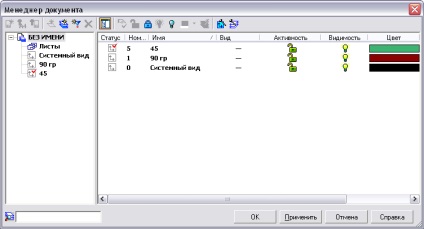
Ábra. 2. Document Manager
Típusának megadása állapotok gombokkal PaneliinstrumentovMenedzheradokumenta:
Ábra. 3. Gombok panel Document Manager
Fajok állapotának is lehet változtatni kattintva az ikonok a Spiskalistov területeken. típusok és rétegek.
Szerkesztése után az állapot és típusú paraméterek, nyomja OKMenedzheradokumenta.
Ha szerkeszti a fragmentum vagy létrehozott rajz több faj, akkor a szükséges munkát gyorsan válthatunk közöttük.
Ezt megteheti a megfelelő típusú áram, és állítsa be a status más fajok keresztül Menedzheradokumenta.
Azonban vannak gyorsabb módja, hogy válasszon új aktuális nézet.
Válassza ki, vagy írja be a számot, vagy az a faj neve a területen Tekuschiyvid a Tekuscheesostoyanie panel. és ez lesz az aktuális.

Ábra. 4. Válogatás az aktuális nézet
Ha meg akarjuk változtatni az eredeti paramétereket az űrlap (lépték, stb), hívja a parancs paraméterei az aktuális nézet ... az Eszközök menüből. Megj panel tulajdonságai. Végezze el a beállításokat, és kattintson a gombra Sozdatobekt Panelispetsialnogoupravleniya.